
Google Gmail es uno de los servicios de correo web más populares disponibles. Originalmente fue creado en 2004, pero no fue accesible al público hasta 2007. Gmail fue uno de los primeros productos de correo electrónico basado en la web para ofrecer a sus usuarios un gigabyte de almacenamiento, superando a la mayoría de otros servicios de correo web populares en el mercado. Desde 2007, Google ha aumentado la capacidad de almacenamiento a la friolera de 15 gigabytes.
Con Gmail, tus correos electrónicos se almacenan de forma segura en la nube y se puede acceder desde cualquier computadora o dispositivo con acceso a Internet. También puedes organizar y encontrar rápidamente correos electrónicos importantes, agregar firmas profesionales a los correos electrónicos que envías y leer y redactar correos electrónicos aunque no tengas conexión a Internet.
Por lo tanto, si deseas configurar una cuenta de Gmail pero no sabes cómo hacerlo, si necesitas ayuda con tu nueva cuenta de Gmail, o si todavía estás tratando de descubrir las diferentes configuraciones, estás en lugar adecuado.
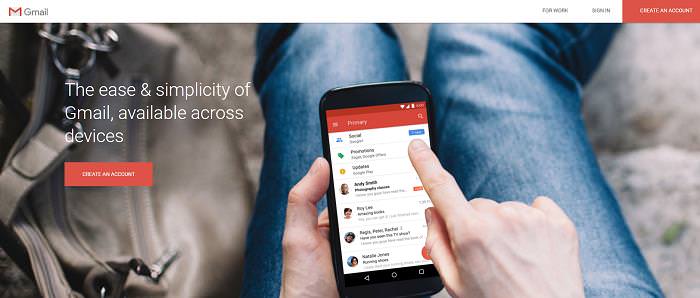
Cuando visites por primera vez la página de Google Gmail, en la esquina superior derecha verás un cuadro rojo grande donde puede crear una cuenta. Haz clic ahÍ.
En la página siguiente, verás un simple formulario donde debe ingresar detalles personales como tu nombre, nombre de usuario, contraseña preferida, fecha de nacimiento, sexo, números de teléfono y dirección de correo electrónico. Ten en cuenta que hay miles de usuarios en Gmail, por lo que podría no ser posible obtener una cuenta que coincida con tu nombre real. Para evitar esto, muchas personas usan su nombre completo, seguido de una secuencia de números significativa o aleatoria.
Agregar EL número de teléfono y otra dirección de correo electrónico es opcional, pero es una buena idea agregarlos, ya que serán la única forma en que Google podrá confirmar tu cuenta en caso de que la bloqueen.
Una vez que hayas aceptado los términos y condiciones, haz clic en Continuar a Gmail. Ahora veráS tu nueva bandeja de entrada vacía.
Las enormes ventajas de Gmail
Cuando te registras por primera vez, obtendrá acceso a una larga lista de servicios de Google, no solo correo electrónico. Los servicios más comúnmente utilizados incluyen:
Google Drive: aquí puede crear hojas de cálculo, documentos e incluso presentaciones de diapositivas usando una biblioteca gratuita de aplicaciones de oficina basadas en la nube. También tienes mucho espacio para almacenar archivos.
Google Maps: esta es una aplicación web y móvil que te ayuda a encontrar direcciones y navegar por el tráfico, ver imágenes satelitales, fotos de lugares de los usuarios y más. Incluso puedes usar esta aplicación para encontrar espacios de estacionamiento o explorar el sistema solar.
YouTube: ahora que Google ha adquirido YouTube, tu nueva cuenta de Google te brinda acceso a todas sus funciones gratuitas disponibles.
Google Calendar: este es un sistema de calendario basado en la nube que le permite organizar tu día en una interfaz gráfica muy intuitiva y fácil de usar, tanto en la web como en tu teléfono.
Google notas: son básicamente notas adhesivas para su computadora y teléfono.
Contactos de Google: sincroniza todos tus contactos a través de tu correo electrónico, todos los servicios de Google y tu teléfono.
Componer un correo electrónico
Enviar un correo electrónico:
1. Haz clic en el cuadro rojo “Redactar” en la esquina superior izquierda de la bandeja de entrada. Se abrirá un nuevo correo electrónico cerca de la esquina inferior de su ventana de Gmail.
2. Elige el tamaño de ventana que más le convenga utilizando el botón de flecha en la esquina superior de la ventana de redacción.
3. Comienza escribir para redactar tu correo electrónico. Los correos electrónicos que has comenzado a escribir, pero que aún no has enviado, se guardan automáticamente en Borradores, en la barra lateral.
La ventana de redacción de correo electrónico es una de las secciones más potentes y llenas de funciones de toda la interfaz de Gmail, por lo que vale la pena dedicar un poco de tiempo explorando todas las cosas que puede hacer en esta vista.
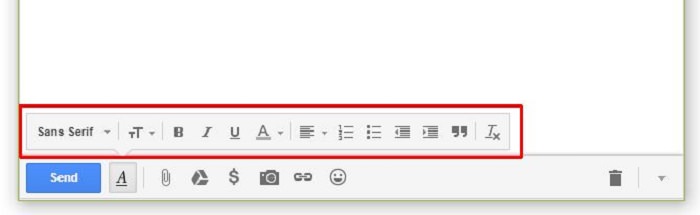
Este menú de formato te permite formatear el texto de su correo electrónico como lo haría en un editor de documentos como Microsoft Word. Aquí puedes cambiar el tamaño de fuente, el estilo y el formato, crear listas numeradas o con viñetas, aplicar sangría al texto o incluso incluir comillas en bloque.
El menú inferior incluye otros elementos de menú de nivel superior. De manera predeterminada, el menú de formato está seleccionado, pero de izquierda a derecha puedes:
• Incluir un archivo adjunto (icono de clip)
• Insertar archivos de Google Drive (icono de Google Drive)
• Enviar o solicitar dinero con Google Wallet (icono de dólar)
• Insertar una foto (icono de la cámara)
• Insertar un hipervínculo (icono de cadena)
• Insertar un emoticono (icono sonriente)
• Eliminar cosas (icono de cubo de basura)
• Más opciones que incluyen cambiar al modo de edición de pantalla completa, elegir una etiqueta para el correo electrónico saliente, cambiar a texto sin formato, imprimir el correo electrónico o verificar la ortografía (flecha abajo)

Si instalas la aplicación Gmail Sin Conexión, tus mensajes se sincronizarán con el almacenamiento de tu navegador en tu computadora. Por lo tanto, cualquier mensaje que escribas, archives, etiquetes o elimines mientras está fuera de línea se enviará o moverá cuando esté nuevamente conectado.
Instalando la aplicación Gmail Sin Conexión:
1. En la esquina superior derecha, haz clic en el engranaje y seleccione Configuración.
2. Dirígete a la pestaña Fuera de línea y haz clic en Instalar Gmail sin conexión.
3. En la página de Gmail sin conexión, haz clic en Agregar a Chrome> Agregar aplicación.
4. En Chrome, visita chrome: // apps /
5. Haz clic en la aplicación Gmail Sin Conexión.
Usando la aplicación Gmail Offline:
1. Cuando no estés conectado, ve a chrome: // apps / y haz clic en la aplicación Gmail Offline.
Leer nuevo correo electrónico
Los correos electrónicos no leídos están marcados en negrita. Para leer un correo electrónico, simplemente haz clic en él.
Por defecto, las respuestas al mismo destinatario se agrupan en conversaciones. Puede tomar algún tiempo acostumbrarse a esto, pero mantener todos los correos electrónicos en un hilo hace que sea más fácil hacer un seguimiento de ellos y reduce significativamente el desorden de la bandeja de entrada.
Sin embargo, si prefieres separar todos sus correos electrónicos actuales y futuros, puedes desentrañarlos:
1. haz clic en el engranaje en la esquina superior derecha y seleccione Configuración.
2. En la pestaña General, desplazate a “Vista de conversación” y selecciona “Inhabilitar vista de conversación”.
3. En la parte inferior, haz clic en guardar cambios.
Responder a los correos electrónicos
Para responder a un correo electrónico, simplemente haz clic en el cuadro debajo del correo electrónico que recibiste y escribe. O bien, puedes elegir exactamente cómo quieres responder:
• Responder o reenviar: para responder a un correo electrónico, ábrelo y en el cuadro debajo de él, haz clic en Responder, Responder a todos o Reenviar.
• Responder en línea: para ver el correo electrónico anterior en tus respuestas, desplazate hacia abajo y haz clic en Mostrar contenido recortado.
• Responder a un correo electrónico anterior en el hilo: selecciona el correo electrónico al que deseas responder. A continuación, haz clic en la flecha hacia abajo para elegir cómo responder.
• Reenviar una conversación completa: en la barra de menú sobre la conversación, haz clic en Más> Reenviar todo.
Organizando tu bandeja de entrada
Cambiar a etiquetas de las carpetas
En tu programa de correo electrónico anterior, es posible que hayas almacenado los correos electrónicos que deseas guardar en las carpetas. Sin embargo, en Gmail, puedes usar etiquetas para categorizar tus correos electrónicos. Las etiquetas son como carpetas, pero con un toque agradable: puedes aplicar varias etiquetas a un correo electrónico, y luego encontrar el correo electrónico mirando en cualquiera de sus etiquetas.
Para crear una nueva etiqueta, simplemente haz clic en el ícono de etiqueta en el menú superior, y elige Crear nuevo en la lista.
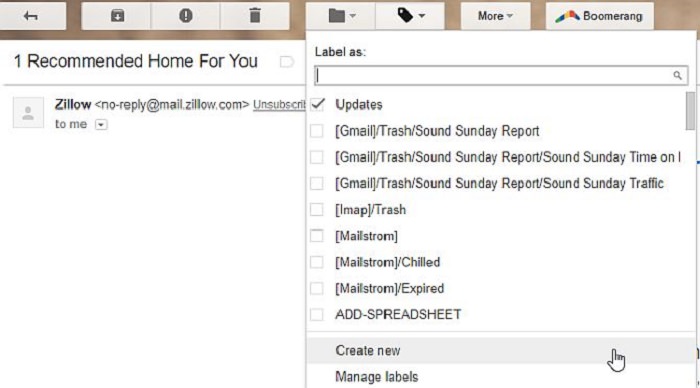
Cuando tengas un correo electrónico abierto, puedes ordenarlo en cualquiera de tus etiquetas haciendo clic en el mismo icono de etiqueta y haciendo clic en la casilla de verificación junto a la etiqueta donde desea almacenar el correo electrónico. Esto ordenará el correo electrónico debajo de esa etiqueta en particular en la barra de navegación izquierda. Las etiquetas te dan la opción de mantener tu bandeja de entrada más organizada que nunca.
Iniciar un Correo electrónico importante
¿Quieres marcar un correo electrónico importante? Haz clic en la estrella junto a un correo electrónico en tu bandeja de entrada o un correo electrónico dentro de una conversación. Para enumerar todos tus correos electrónicos destacados, simplemente haz clic en la barra lateral izquierda.
Eliminar o archivar correos electrónicos no deseados
Si ya no necesitas un correo electrónico, puedes eliminarlo seleccionándolo y haciendo clic en el icono de la papelera. Los correos electrónicos eliminados se mueven a la Papelera y luego se eliminan definitivamente después de 30 días. Sin embargo, con todo el almacenamiento disponible, no necesitas eliminar tus correos electrónicos para ahorrar espacio, por lo que le recomendamos que los archives.
Esto elimina los correos electrónicos de tu bandeja de entrada, lo que ayuda a mantenerlo libre de problemas, pero los correos electrónicos permanecen en tu cuenta, de modo que puedes encontrarlos más adelante si es necesario. Básicamente es como mover los correos electrónicos a un archivador para su custodia.
1. Selecciona el correo electrónico que deseas archivar.
2. En la parte superior de la bandeja de entrada, haz clic en el icono de la carpeta con una flecha que apunta hacia abajo.
Encontrar correos electrónicos
Busca en tu bandeja de entrada
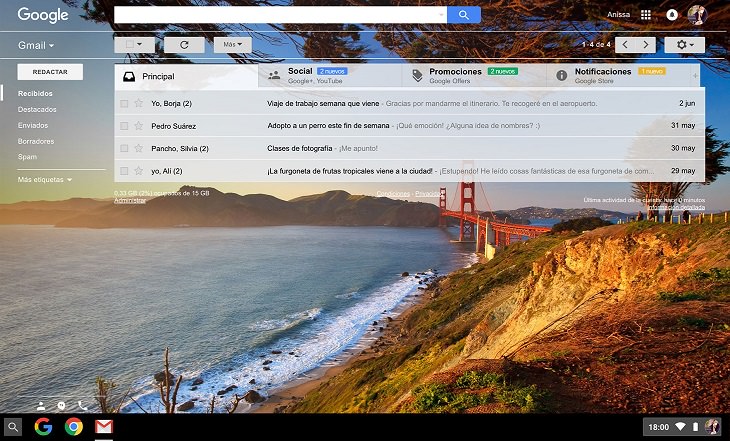
Puedes buscar una o más palabras clave que aparecen en cualquier parte de un correo electrónico, en el asunto, el cuerpo o el nombre del remitente. En la parte superior de la pantalla de Gmail, simplemente escribe las palabras que estás buscando en el cuadro de búsqueda.
Para ayudar en tu búsqueda, Gmail sugiere usar términos de búsqueda basados en tu correo electrónico, contactos, etiquetas o búsquedas pasadas.
Reduce tu búsqueda con opciones avanzadas
Para reducir aún más tu búsqueda, haz clic en la flecha hacia abajo a la izquierda de la lupa. Esto abrirá más opciones de búsqueda. Aquí puedes ingresar criterios específicos. Por ejemplo, puedes encontrar un correo electrónico de 'Chloe' que tiene un archivo adjunto y se envió dentro de un marco de tiempo particular.
Crear una firma
Puedes agregar automáticamente una firma de correo electrónico profesional a cualquier correo electrónico que envíes. Esto podría incluir tu nombre, título e información de contacto.
1. Haz clic en el engranaje en la esquina superior derecha y seleccione Configuración.
2. En la página General, desplázate hacia abajo a la sección Firma y redacta su firma. Usa la barra de formato para agregar texto, colores, estilos, enlaces e incluso una imagen.
3. En la parte inferior, haz clic en guardar cambios.
Foto de portada cortesía depositphotos.com